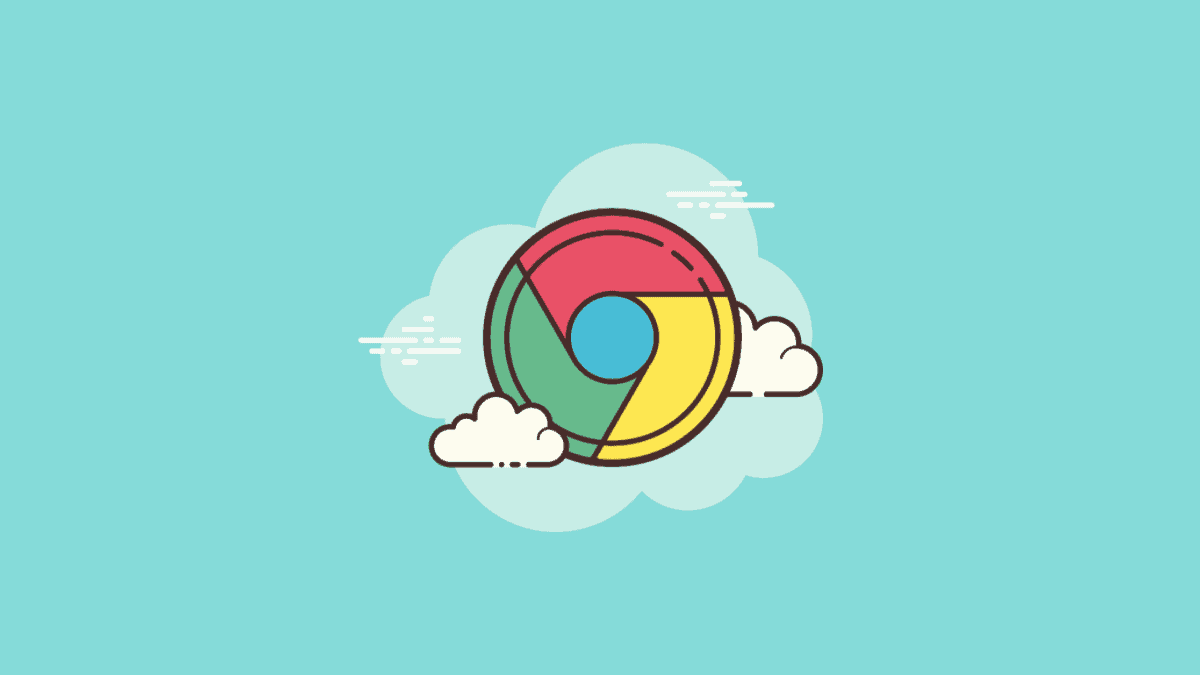«Плагины и расширения для браузера, которые обычно не создаются Google, расширяют функциональные возможности Chrome и упрощают его использование. Они поддерживают богатый веб-материал, такой как Flash, Java и т. д. В дополнение к вышеупомянутым функциям вам также может потребоваться включить или отключить расширения Google Chrome, особенно если вы хотите повысить безопасность или устранить неполадки в браузере. Это верно, даже если загрузить и установить эти плагины довольно просто. В этой статье мы рассмотрим доступ к плагинам и расширениям Chrome и управление ими».
Доступ к подключаемым модулям или расширениям Chrome
Для доступа к расширениям доступны следующие различные способы:
Способ 1: Использование chrome:/extensions/
В адресной строке Google Chrome можно ввести «chrome:/extensions/» (без кавычек). Ваш браузер отобразит все установленные плагины, как показано ниже:
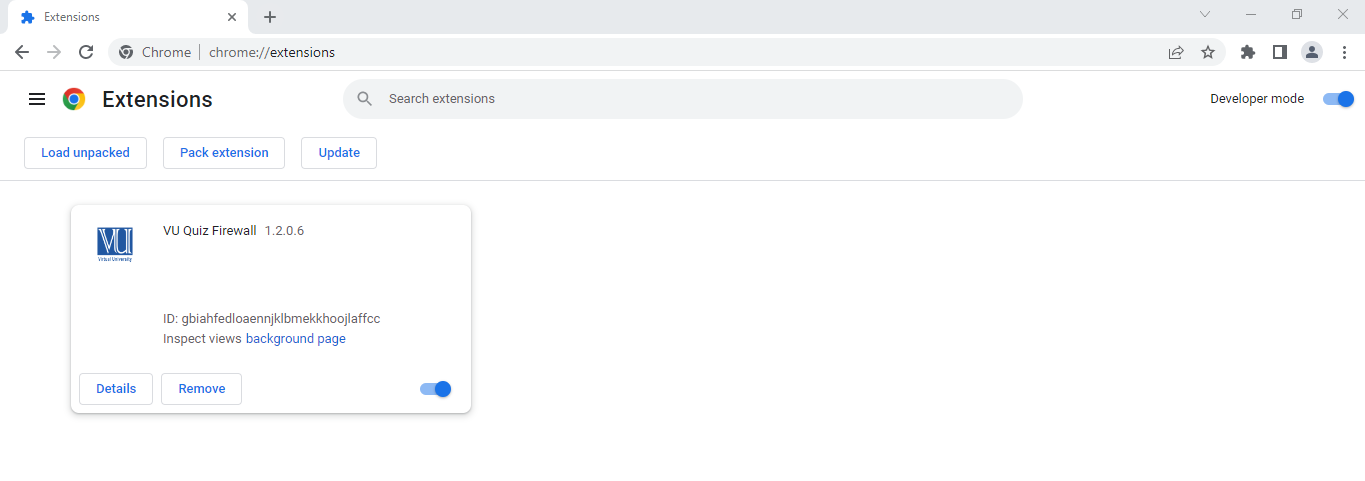
Способ 2: Использование дополнительных инструментов
На изображении ниже для доступа к расширениям Chrome необходимо нажать кнопку настроек (символ из трех точек), расположенную в правом верхнем углу браузера. Затем выберите «Расширения» в разделе «Дополнительные инструменты» после того, как вы перешли туда.
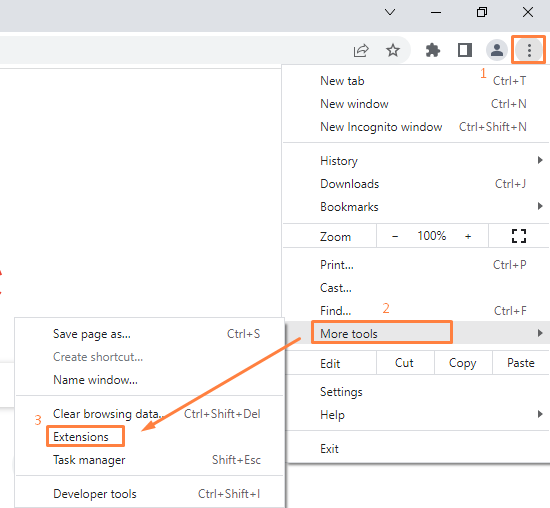
Способ 3: использование параметра «Настройки»
Выберите параметр с надписью «Настройки», который выделен на прилагаемом изображении.
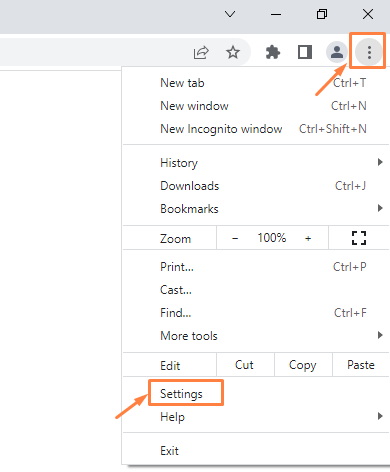
Теперь в появившемся окне представления выберите «Расширения».
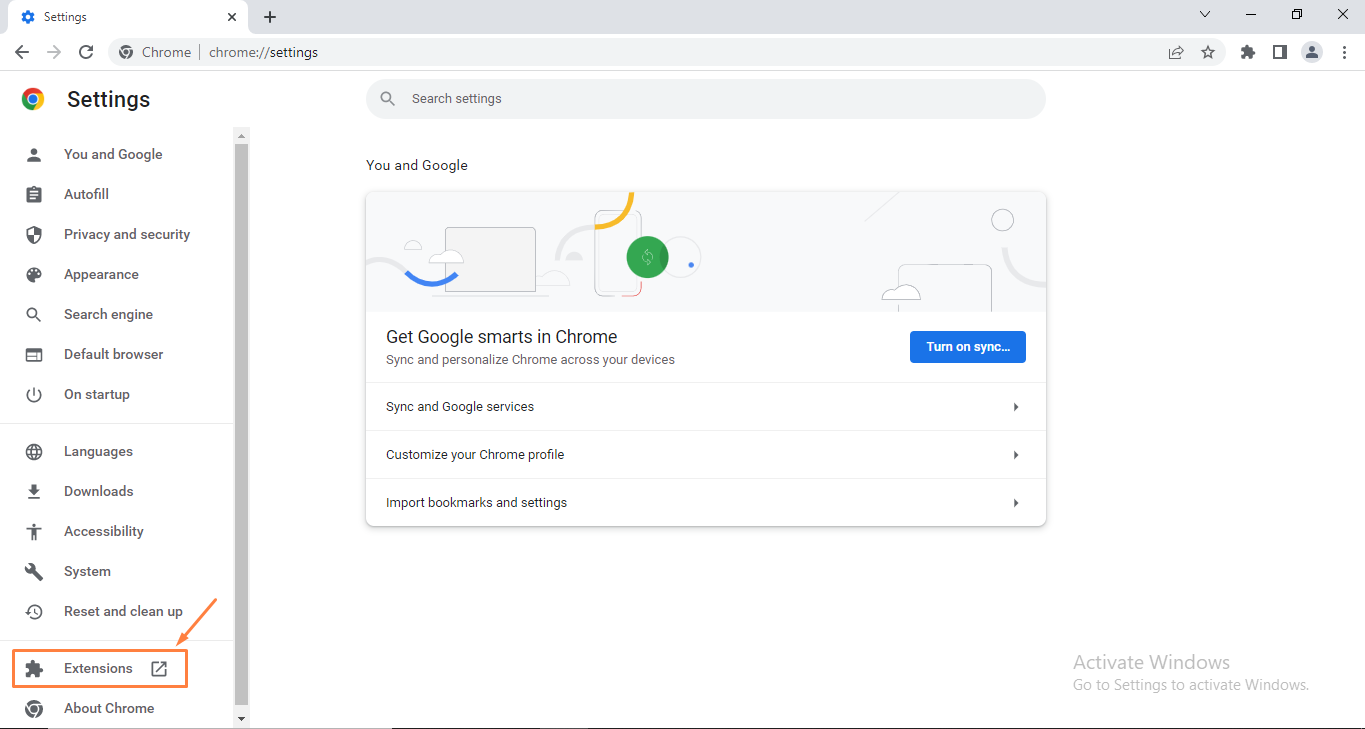
Также доступны расширения Flash и JavaScript. Для этого перейдите в настройки Chrome и выберите «Конфиденциальность и безопасность».
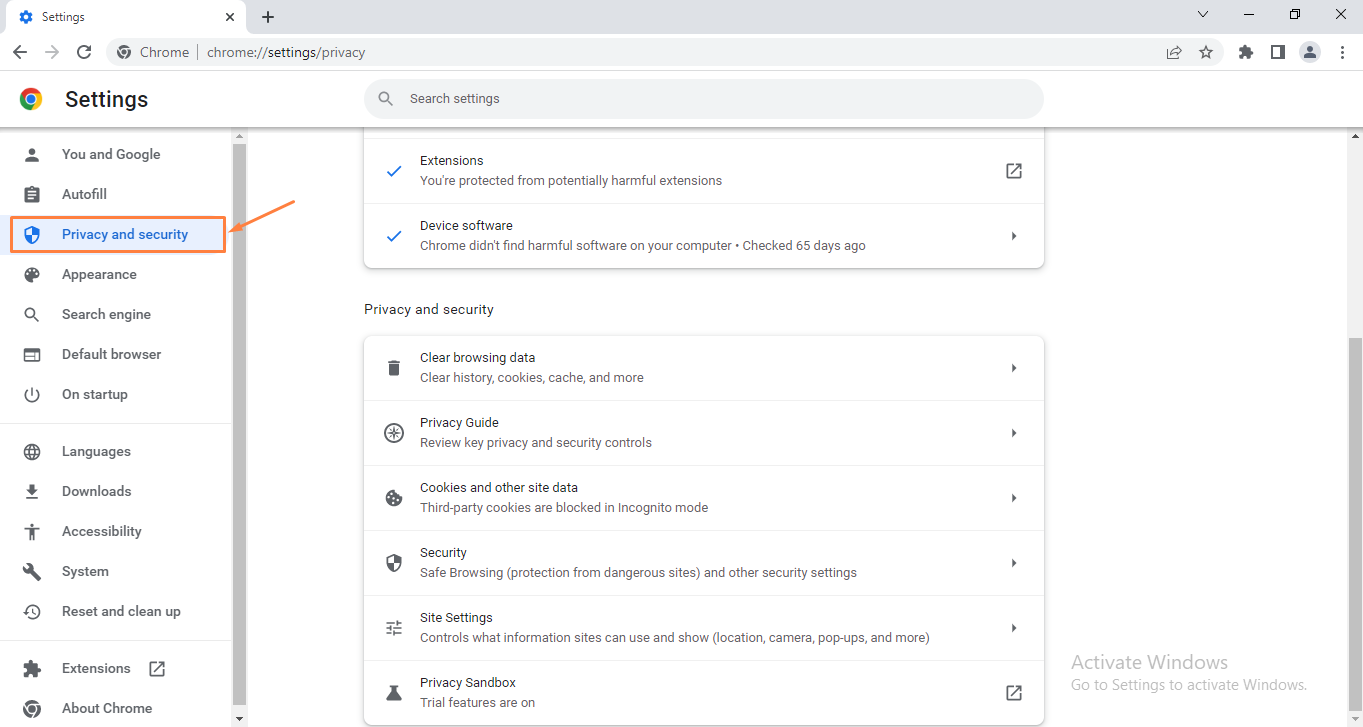
Нажмите на ссылку «Настройки сайта», как показано на прилагаемом изображении.
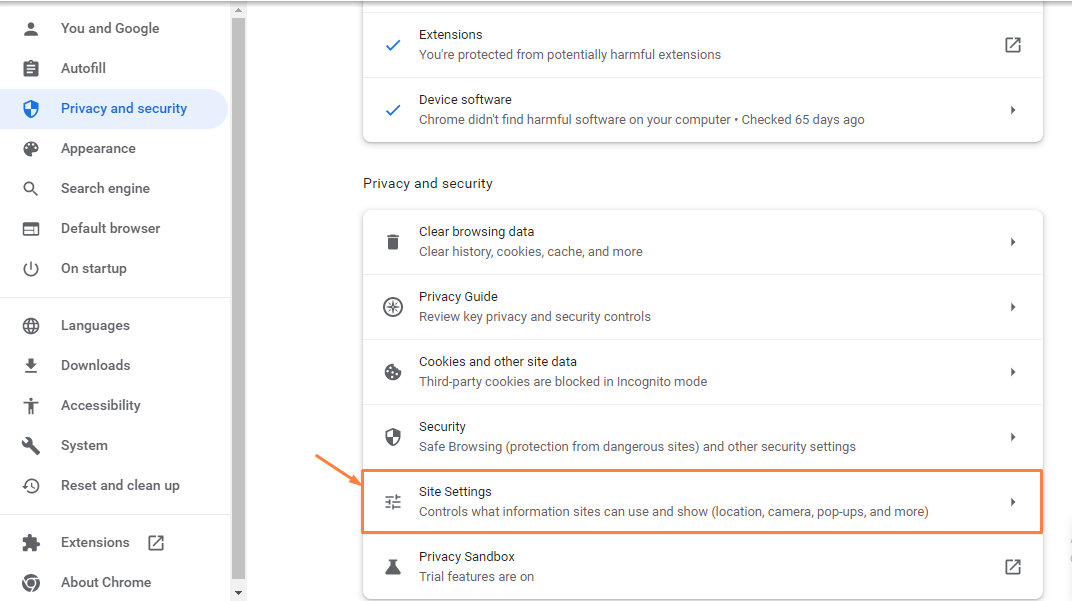
С помощью прокрутки мыши вы можете получить доступ к опции JavaScript под контекстным меню контента.
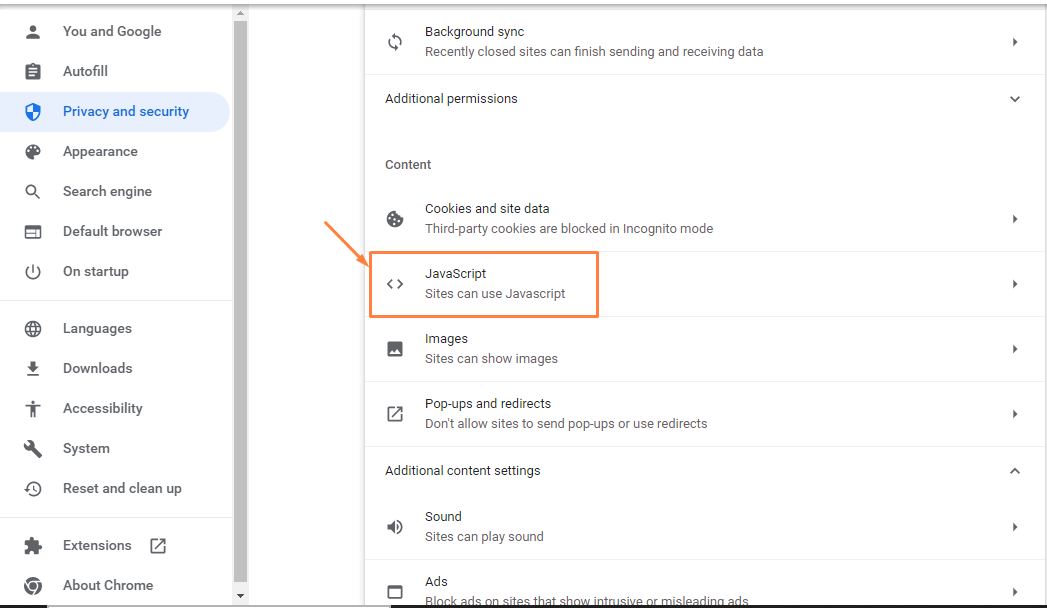
Используя следующие параметры, вы можете запретить веб-сайты и ограничить доступ к ним:
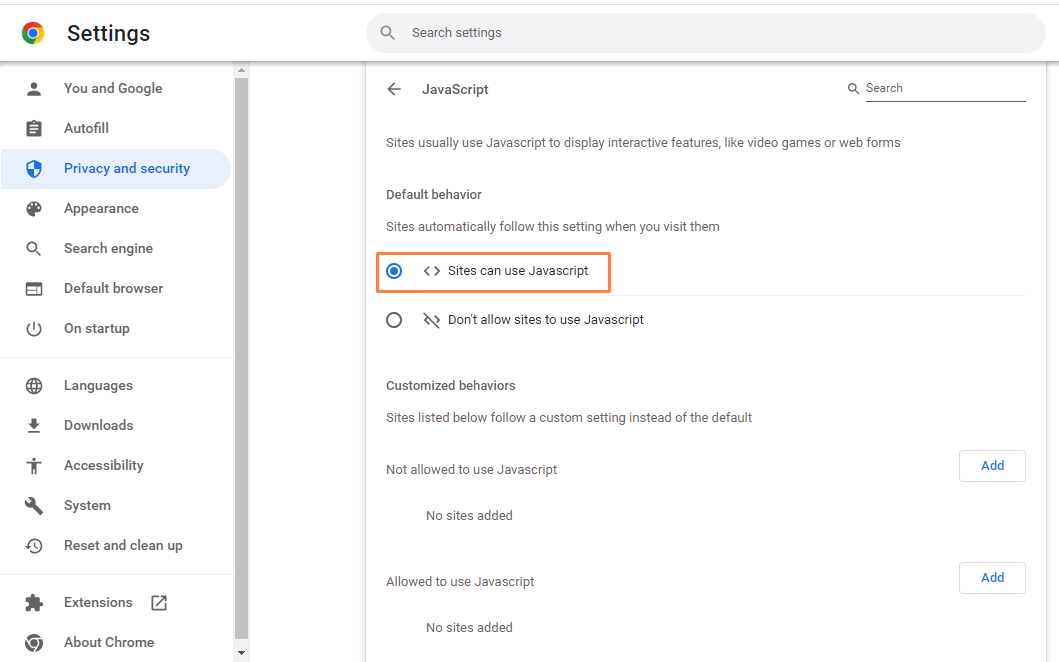
Дополнения к браузеру Chrome
Следуйте этим инструкциям, чтобы добавить расширение в ваш браузер:
Используйте URL-адрес https://chrome.google.com/webstore/category/extensions для доступа к Интернет-магазину Chrome.
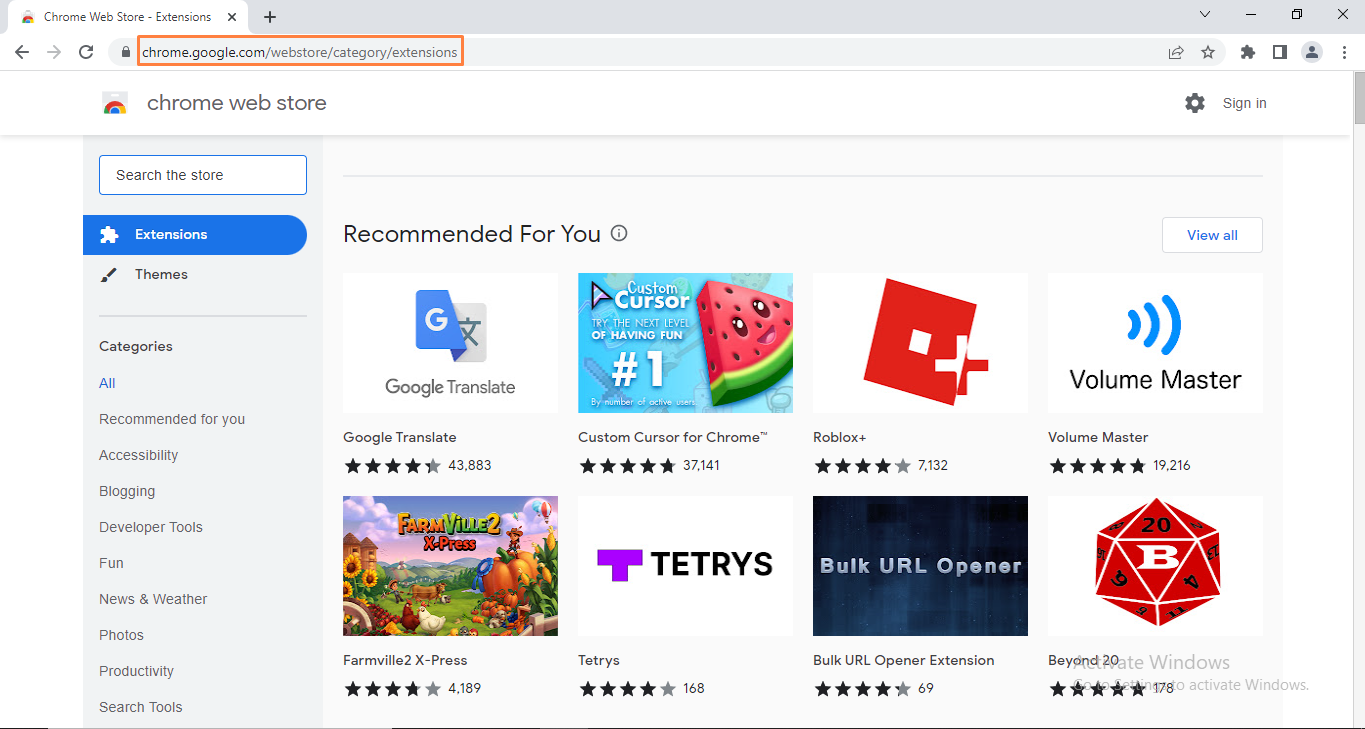
Вы не можете добавлять новые расширения в Chrome, когда он открыт в режиме инкогнито или когда вы используете его в качестве гостя.
Для того, чтобы выбрать и добавить расширение в свой браузер, вам просто нужно нажать на него. Например, мы хотим включить в эту ситуацию «Расширение Google Keep для Chrome».
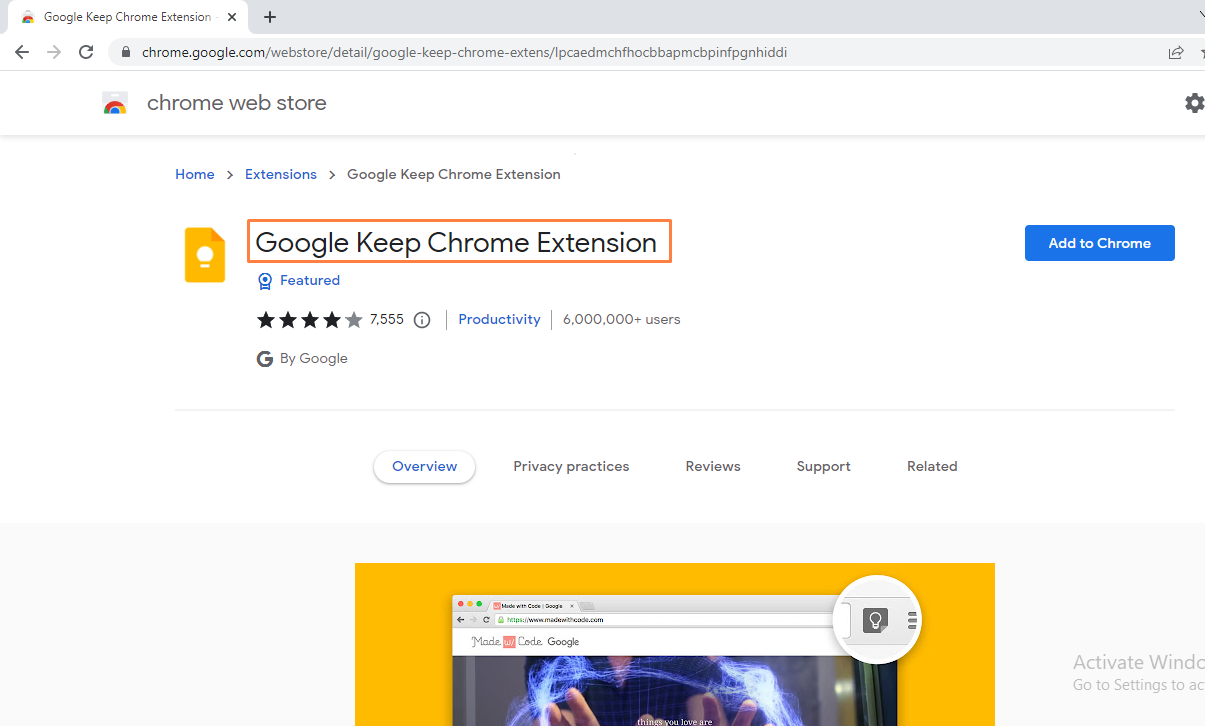
Нажмите кнопку «Добавить в Chrome». После нажатия в верхней части браузера появится уведомление. Чтобы установить его, нажмите кнопку «Добавить расширение».
Отключить расширения Chrome
Расширение Chrome также можно сделать неактивным, включив или отключив его в соответствии с вашими потребностями. В браузере перейдите в chrome:/extensions/. Выберите отображаемое расширение, которое вы хотите отключить от всех остальных. Например, мы хотим отключить брандмауэр VU Quiz.
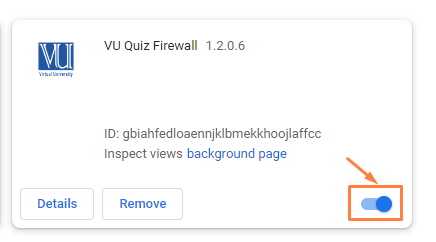
Переместите выделенный ползунок в этом направлении справа налево.
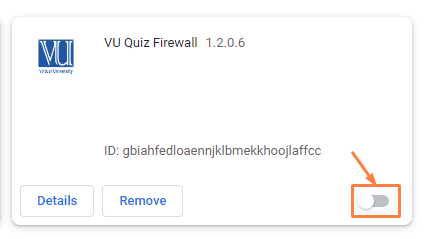
Вы можете повторить это расширение, проведя ползунок слева направо.
Удаление расширения Chrome
Чтобы удалить расширение из браузера Chrome, нажмите кнопку «удалить», которая показана на следующем снимке экрана и выделена оранжевым цветом.
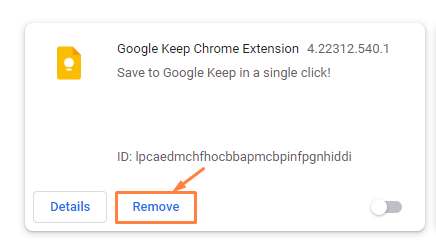
Например, вы можете удалить плагин браузера Google Keep. Поэтому выберите кнопку удаления. В верхней части браузера отобразится уведомление с запросом подтверждения. Нажмите кнопку «удалить». Вы увидите, что в вашем браузере больше нет вышеупомянутого расширения.
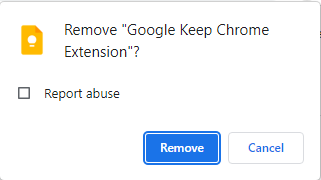
Вывод
В этой статье вы сможете узнать о плагинах и расширениях Google Chrome. Большинство пользователей также знакомы с терминологией дополнений и плагинов. Я надеюсь, что после прочтения вышеупомянутого поста вы сможете управлять любым расширением браузера. Они не только облегчают использование Chrome. Кроме того, благодаря этим надстройкам вы можете выполнить сложную задачу всего одним щелчком мыши. Пожалуйста, сообщите нам, если мы можем что-то сделать, чтобы улучшить ситуацию, или если у вас возникнут какие-либо проблемы.